Confección de informes
|
Comando |
Espacio de trabajo: ruta de acceso |
|
Crear informe |
Fundamentals, Architect, Landmark: Herramientas > Informes Spotlight: Spotlight > Informes |
El comando Crear informe permite escoger un grupo de objetos en un dibujo para confeccionar una hoja de cálculo con los datos asociados con los objetos, como precio o clase de objeto. Puede confeccionar un informe nuevo o adjuntar filas de base de datos al informe que ya tenga. Consulte las instrucciones para adjuntar datos a objetos en el tema Cómo adjuntar formatos de registro a símbolos, objetos y materiales.
Puede preferir este método para confeccionar hojas de cálculo en lugar de comenzar de cero, si le incomoda editar las funciones de criterios y hojas de cálculo directamente. Siga las instrucciones del caso en el tema Confección de hojas de cálculo.
Para crear un informe desde objetos en un dibujo:
Escoja el comando correspondiente.
Otras alternativas: pulse un número de fila de hoja de cálculo con el botón derecho del ratón en una hoja de cálculo para escoger Crear informe. O pulse un número de fila de base de datos con el botón derecho del ratón para escoger Editar informe. Se abren uno de estos cuadros de diálogo, Crear informe o Editar informe.
Si tiene instalado Vectorworks Design Suite, puede generar un informe preformateado. Consulte el tema Uso de informes preformateados.
Pulse aquí para mostrar u ocultar los parámetros.Pulse aquí para mostrar u ocultar los parámetros.
|
Parámetro |
Descripción |
|
Tipo de informe (solo con hojas de cálculo nuevas; necesita Vectorworks Design Suite) |
Escoja Informe personalizado para especificar los objetos, campos y funciones que incluirá en el informe. Escoja Informe preformateado para elegir de una lista de varios informes corrientes. Siga las instrucciones del caso en el tema Uso de informes preformateados. |
|
Título (solo con hojas de cálculo nuevas; necesita Vectorworks Design Suite) |
Escriba el título del informe. Si los datos del informe son adjuntados a una hoja de cálculo existente, este título es agregado a una celda de hoja de cálculo encima de las filas de base de datos que son adjuntadas. |
|
Criterios |
Configuraciones de criterios determinan qué objetos de dibujo serán enumerados como subfilas en el informe; por ejemplo, todos los objetos con un registro de gabinete de piso adjuntado a ellos. |
|
Criterios básicos |
Crea un informe en base en un criterio específico. Seleccionar el criterio de la lista desplegable; por ejemplo, un cierto tipo de objeto, como un símbolo. Si se seleccionan objetos con un registro, también seleccionar el registro de la lista que se muestra. |
|
Incluir subpartes |
Si un objeto principal, como pared, responde a los criterios, use el parámetro para incluir las subpartes, como componentes de pared, que responden a tales criterios. Las subpartes se agrupan bajo el objeto principal en el informe. Si el criterio es Tipo, todas las subpartes se incluyen sin considerar el tipo de objeto. |
|
Incluir objeto principal |
Si escoge Incluir subparte, use el parámetro para incluir el objeto principal de las subpartes que responden a los criterios, aun si aquel no responde a estos. |
|
Buscar en |
Si lo desea, elija las opciones para incluir los objetos que integren símbolos, objetos de complemento, anotaciones de encuadre y encuadres de capa de diseño. Para ello necesita Vectorworks Design Suite. |
|
Criterios avanzados |
Úselo para confeccionar un informe según criterios múltiples. Pulse Editar criterio para definir los criterios según las instrucciones en el tema El cuadro de diálogo Criterios. |
|
Columnas |
La configuración de columna determina los datos incluidos en cada columna del informe; por ejemplo, la descripción, el precio y la ubicación en capa de cada armario bajo en el dibujo. |
|
Seleccionar desde |
Escoja en la lista izquierda el tipo general de datos que va a involucrar: registros, funciones o estilos. Si tiene instalado Vectorworks Design Suite, también puede escoger información de hojas de datos y de datos de IFC o COBie. Escoja en la lista derecha una categoría más específica en ese tipo de datos. Para filtrar una lista larga, escriba el texto deseado en el campo de búsqueda arriba de la lista. |
|
Columnas posibles |
Puede usar las columnas disponibles según las selecciones en las listas Seleccionar desde. Para filtrar una lista larga, escriba el texto deseado en el campo de búsqueda arriba de la lista. |
|
Informe columnas |
Enumera las columnas que están actualmente seleccionadas para ser incluidas en el informe, en el orden en que aparecerán. Para cambiar el orden, pulse la columna # y arrastre el elemento hasta la posición deseada en la lista. |
|
Agregar >> / Agregar todos >> |
Para agregar una columna al informe, selecciónela en la lista Columnas posibles y pulse Agregar. Pulse Agregar todos para mover todas las columnas a la lista Informe columnas. |
|
<< Quitar/ |
Para quitar un elemento del informe, selecciónelo en la lista Informe columnas y pulse Quitar. Pulse Quitar todos para mover todas las columnas a la lista Columnas posibles. |
|
Abre el cuadro de diálogo Campo personalizado para agregar un campo personalizado al informe. Escriba el nombre o rótulo del campo. Pulse Insertar campo/función de registro para abrir el cuadro de diálogo Seleccionar función, donde escogerá las funciones o los campos necesarios. Siga las instrucciones del caso en el tema Inserción de fórmulas en las celdas de hoja de cálculo. Tiene la opción de hacer entradas directamente en el campo Fórmula. |
|
|
Abre el cuadro de diálogo Columna de campo de formato para aplicar el formato adecuado a la columna. Consulte el tema Formateo de celdas de hoja de cálculo, donde hallará descripciones del formato de número. Si lo desea, escoja Suma de valores. Consulte el tema Menú contextual de fila. |
|
|
Para un campo personalizado, abre el cuadro de diálogo Campo personalizado para permitir la edición. Para acceder a una de las funciones paramétricas de la hoja de cálculo, use el parámetro para abrir el cuadro de diálogo Editar parámetro, donde puede introducir un parámetro. Consulte el tema Funciones de hoja de cálculo. |
|
|
Resumir elementos con el mismo |
Seleccionar la casilla de verificación para resumir objetos que contienen el mismo valor para un campo especificado, en lugar de crear una nueva subfila de base de datos para cada uno. Seleccionar el campo a resumir de la lista desplegable. |
|
Fijar informe en el dibujo |
Fija el informe en el dibujo cuando es creado (no disponible cuando se accede desde una hoja de cálculo existente). |
|
Anexar a un informe existente |
El parámetro adjunta la información a un informe es este archivo, y luego seleccionar el informe de destino (no disponible cuando se accede desde una hoja de cálculo existente). |
Especifique los criterios y las columnas del informe, y pulse Aceptar para crearlo.
Si se optó por fijar el informe en el dibujo, pulse el dibujo para hacerlo. De otra manera, la hoja de cálculo se abre automáticamente. La fila superior de la hoja de cálculo contiene un título para cada columna seleccionada. La próxima es una fila de encabezado de base de datos (indicada por un formato de diamante al lado del número de fila) que contiene subfilas totales para cada columna. Debajo de la fila de encabezado están subfilas para cada objeto o símbolo en el dibujo que coincida con los criterios del informe.
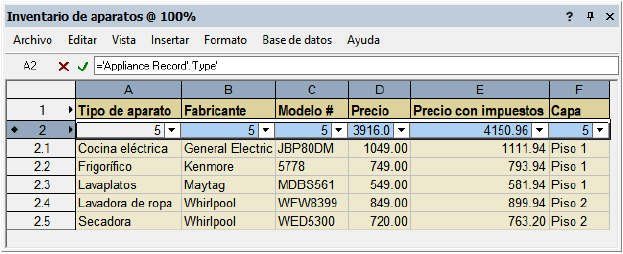
Para adjuntar informes adicionales a la hoja de cálculo, repetir el paso 1 y seleccionar la opción Anexar a un informe existente antes de hacer clic en Aceptar para crear el informe.
Para editar los datos del informe, haga clic con el botón derecho del ratón sobre un número de fila de base de datos y seleccione Editar informe.
Una vez que todos los datos son agregados edite la hoja de cálculo. Por ejemplo, agregue filas o columnas, cambie el formato texto o agregue color.
